

Profile wyjściowe są częścią rodziny nośników.
Uruchom program Settings Editor i wybierz w nim kolejno: .
 Karta [Profile wyjściowe]
Karta [Profile wyjściowe] 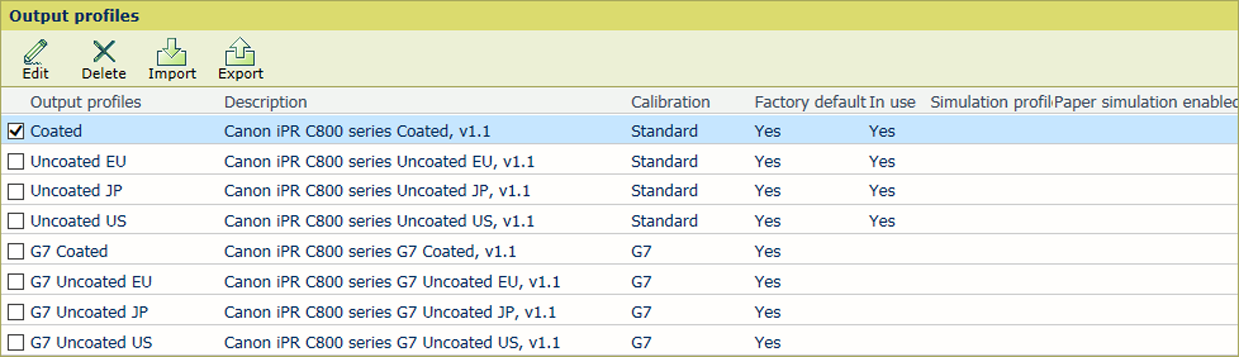 [Profile wyjściowe]
[Profile wyjściowe] [W użyciu]: profil wyjściowy jest używany w rodzinie nośników.
[Określono fabrycznie]: profil wyjściowy jest określony fabrycznie.
[Profil produkcyjny]: nazwa profilu produkcyjnego dla złożonego profilu wyjściowego lub profilu łącza urządzenia.
[Profil symulacji]: nazwa profilu symulacji dla złożonego profilu wyjściowego.
[Symulacja papieru]: wskazuje, czy dla złożonego profilu wyjściowego jest używana symulacja papieru.
Można edytować tylko profile wyjściowe, które nie są określone fabrycznie.
Wybierz profil wyjściowy.
Kliknij przycisk [Edytuj].
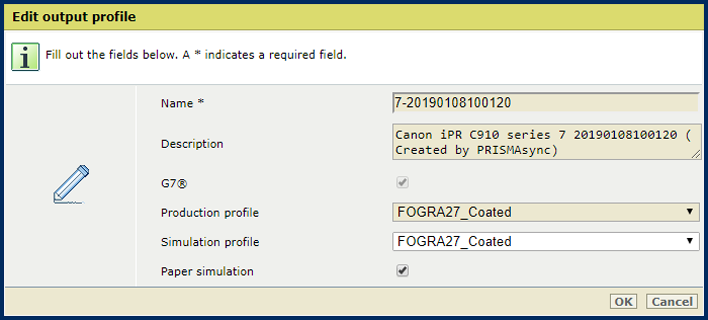 [Edycja profilu wyjściowego]
[Edycja profilu wyjściowego] Zmień nazwę i opis.
Użyj ustawień [Profil produkcyjny], [Profil symulacji] i [Użyj symulacji papieru], jeśli chcesz utworzyć złożony profil wyjściowy.
Kliknij przycisk [OK].
Nie można usuwać profili wyjściowych, które są określone fabrycznie.
Wybierz profil wyjściowy.
Kliknij przycisk [Usuń].
Kliknij przycisk [Importuj].
Przejdź do odpowiedniego pliku ICC.
Określ unikatową nazwę i opis.
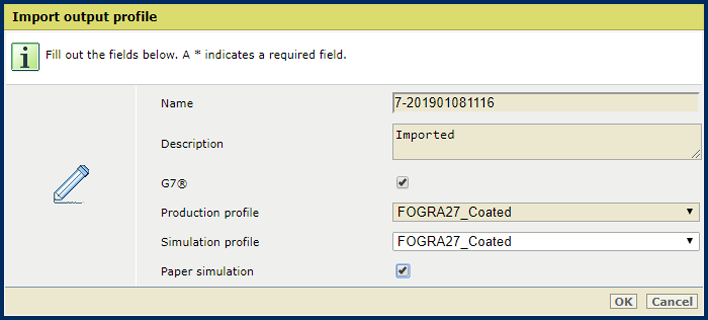 [Importowanie profilu wyjściowego]
[Importowanie profilu wyjściowego] Użyj opcji G7, aby zaimportować profil wyjściowy G7.
Użyj ustawień [Profil produkcyjny], [Profil symulacji] i [Użyj symulacji papieru], jeśli chcesz utworzyć złożony profil wyjściowy.
Kliknij przycisk [OK].
Wybierz profil wyjściowy.
Kliknij przycisk [Eksportuj].
Przejdź do lokalizacji, w której znajduje się plik ICC profilu wyjściowego.
Autoryzacja zarządzania zadaniami Informacje o profilach wejściowych i wyjściowych